Unlist Posts & Pages:投稿を限定公開できる
投稿を限定公開できる WordPress 用プラグインの紹介です。
それは「Unlist Posts & Pages」です。
その導入手順から日本語化・使い方と設定などを解説していきます。
Unlist Posts & Pages
Unlist Posts & Pages は、投稿を限定公開できます。
検索エンジンの検索結果やサイト内検索の結果から非表示になります。
記事を作成もしくは更新時点でのバージョン:1.0.4
Gutenberg エディターでの動作
Gutenberg エディターに専用機能が追加されます。
インストール手順
Unlist Posts & Pages をインストールするには 2 種類の方法があります。
下記の URL から ZIP ファイルを入手して、管理画面からアップロードして有効化する。
Unlist Posts & Pages – WordPress.org
もしくは、WordPress.org の公式プラグインディレクトリにリリースされているので、
管理画面からインストールできます。
ダッシュボードから「プラグイン」メニューの「新規追加」を選択し、
プラグイン追加画面右上の検索窓に「Unlist Posts & Pages」と入力します。
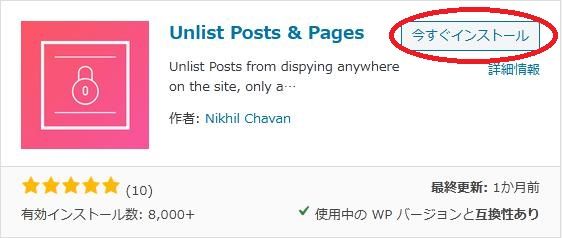
検索結果の一番左上に表示されると思うので、「今すぐインストール」をクリックします。
※一番左上に表示されない場合は、上記の画像から探して下さい。
インストールが完了したら、プラグインを「有効化」します。
プラグインのインストールに慣れていない方は、
下記の記事にて詳しく解説していますので、御覧ください。
WordPressプラグインのインストール手順を解説 – WordPress活用術
日本語化
Unlist Posts & Pages を有効化した際に日本語化されない場合には、
日本語化用の言語パックを translate.wordpress.org から入手できる場合があります。
WordPress と関連プロジェクト(テーマ・プラグイン)用の翻訳プラットフォームとして、
translate.wordpress.org (GlotPress) が導入されています。
※ボランティアで翻訳されている場合が多いので、
全てのプラグインで、必ずしも日本語化用の言語パックが用意されているわけでは無いです。
また、用意されていても 100% 翻訳されている保証もありません。
日本語化用の翻訳ファイルの探し方は、下記の記事を参照してください。
WordPress公式での日本語化用の翻訳ファイルの探し方 – WordPress活用術
専用メニュー
Unlist Posts & Pages に専用メニューは無いです。
使い方
使い方は簡単で、限定公開にしたい投稿の編集画面を開きます。
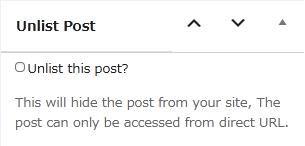
Gutenberg エディターの場合。
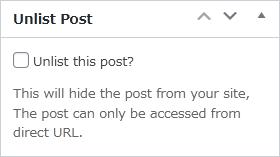
クラシックエディターの場合。
チェックを付けると、サイトから投稿が非表示になります。
投稿を閲覧するには、直接 URL からのみアクセスできます。